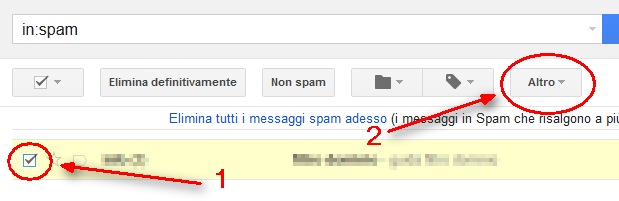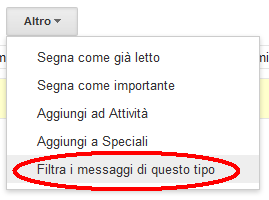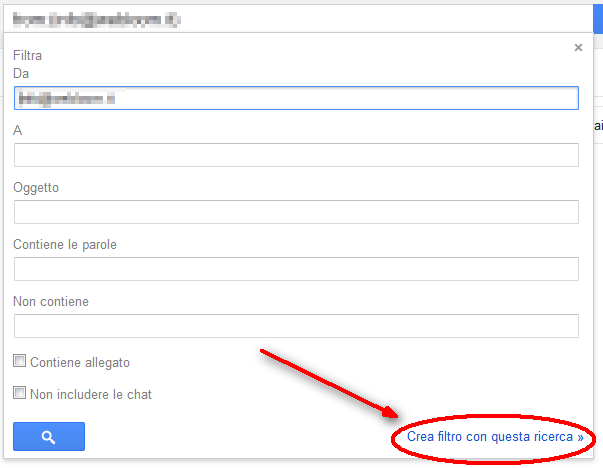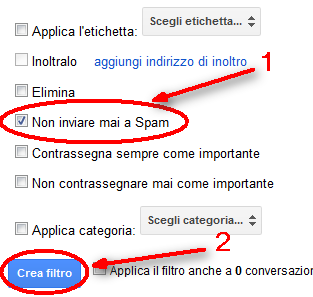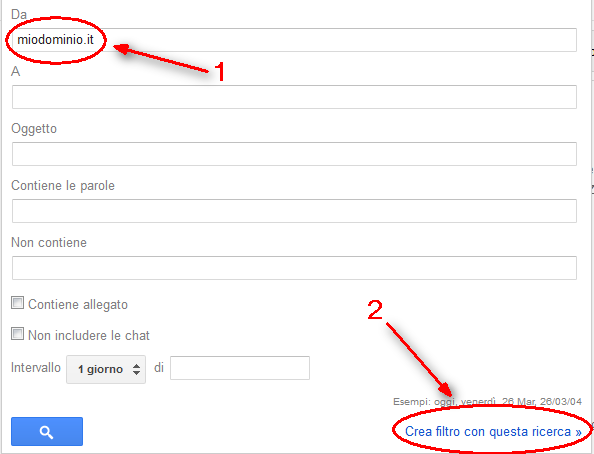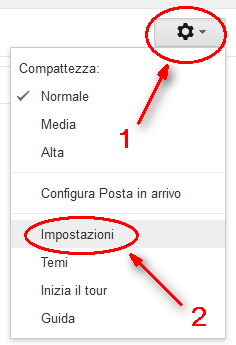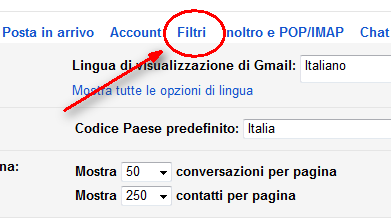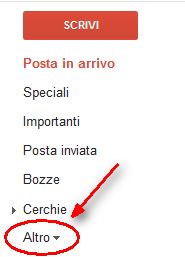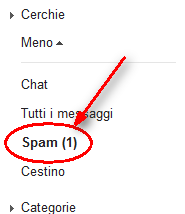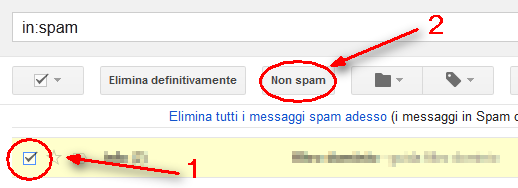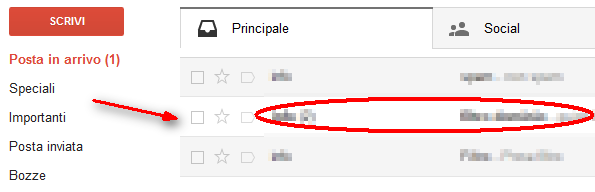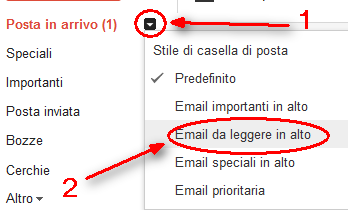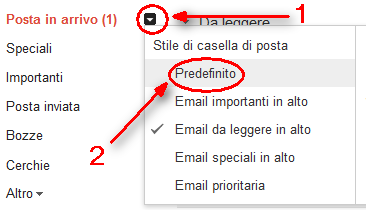Per poter apportare delle modifiche alle impostazioni sulla casella di posta Gmail è necessario andare sul sito internet www.gmail.com e inserire i propri dati di accesso Email e Password.
(La password è la stessa usata solitamente per accedere al proprio indirizzo mail)
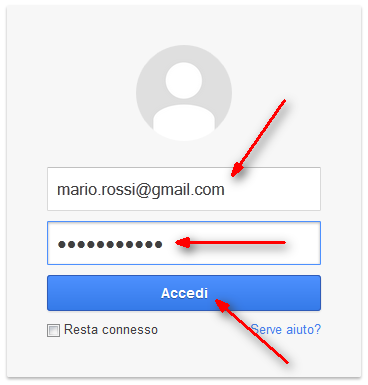
N.B. Si consiglia di effettuare il logut una volta terminate le modifiche.
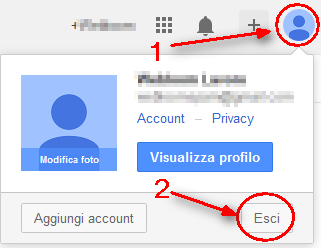
Il server di posta Gmail offre la possibilità di creare filtri affinchè le mail ricevute non vengano classificate come indesiderate.
I filtri agiscono o su un singolo indirizzo (ad es. mario.rossi @miodominio.it) o su tutti gli indirizzi appartenenti a un determinato dominio (ad es. miodominio.it)
I filtri sono validi solo sui nuovi messaggi, per recuperare le mail presenti nella casella Spam bisogna utilizzare la funzione Non Spam.
CREAZIONE DI UN FILTRO PER UN SINGOLO INDIRIZZO
|
Passo 1 |
|
|
|
Per utilizzare un determinato messaggio finito nella casella Spam per creare un filtro, seleziona la mail spam come spiegato nei primi passi della guida "Non Spam" e clicca su Altro |
|
Passo 2 |
|
|
|
Clicca su Filtra i messaggi di questo tipo |
|
Passo 3 |
|
|
|
Nella finestra che si apre, apparirà automaticamente l'indirizzo mail che verrà filtrato e quindi reso attendibile.
(Se vuoi creare un filtro senza partire da una mail già esistente segui le indicazioni riportate nei primi passi della guida riguardante i filtri applicati ai domini) |
|
Passo 4 |
|
|
|
Seleziona la voce Non inviare mai a Spam. Clicca quindi su Crea filtro. |
CREAZIONE DI UN FILTRO PER UN INTERO DOMINIO
|
Passo 1 |
|
|
|
Per creare un filtro da applicare a un intero dominio, clicca sulla freccia rivolta verso il basso nella casella ricerca. Si aprirà una finestra che consente di specificare i criteri di ricerca |
|
Passo 2 |
|
|
|
Nel campo Da inserisci il dominio da filtrare (o l'indirizzo mail nel caso riportato nella precedente guida). Clicca quindi su Crea filtro con questa ricerca |
|
Passo 3 |
|
|
|
Seleziona la voce Non inviare mai a Spam. |
|
Passo 1 |
|
|
|
È possibile modificare o rimuovere un filtro. Clicca sull'icona Impostazioni in alto a destra e seleziona la voce Impostazioni nella finestra che si apre |
|
Passo 2 |
|
|
|
Clicca sulla scheda Filtri |
|
Passo 3 |
|
|
|
Seleziona il filtro da eliminare e clicca su Elimina |
RECUPERO DELLE MAIL DALLA CARTELLA SPAM
|
Passo 1 |
|
|
|
Nel menu di sinistra, clicca sulla voce Altro |
|
Passo 2 |
|
|
|
Nel menu a scomparsa che si apre, clicca sulla voce Spam |
|
Passo 3 |
|
|
|
Sulla destra appariranno le mail presenti nella cartella Spam. Seleziona la casella a sinistra della mail che vuoi recuperare. Clicca in alto sulla voce Non spam |
|
Passo 4 |
|
|
|
La mail viene spostata automaticamente nella Posta in arrivo. ATTENZIONE! Se recuperi una mail finita nella cartella Spam cronologicamente antecedente ad altre ricevute, questa non verrà visualizzata in cima alla lista delle mail ricevute |
|
Passo 5 |
|
|
|
Per poter visualizzare le mail non lette in cima alla lista, passa con il mouse sulla voce Posta in arrivo nel menu di sinistra, clicca sulla piccola freccia che appare subito a lato. Nel menù che si apre, clicca sulla voce Email da leggere in alto. Tra le mail in arrivo, apparirà la mail da leggere in alto rispetto alle altre |
|
Passo 6 |
|
|
|
Per poter tornare alla visualizzazione mail precedente, passa nuovamente con il mouse su Posta in arrivo a sinistra, e clicca sulla freccetta che appare al lato, clicca quindi su Predefinito nel menu che appare subito sotto |
Contatti
Sede legale: Via Tarvisio 2 - 00198 Roma
Sede operativa: Via Arturo Graf, 9 - 00137 Roma
Tel.: 06.83.90.41.26
06.44.23.27.41
Fax: 06.62.20.97.64
info@webloom.it
webloom@pec.webloom.it